在公司里文员可能会经常需要打印一些文件,每个公司几乎上都会配有一个打印机,使用局域网打印机更是方便全公司的所有人,那么如何通过局域网链接网络打印机呢?下面老师教你怎样设置 Win10 共享打印机,连接成功率非常高。设置 win10 共享打印机步骤:
打印机设置教程步骤:
1、进入系统后,点击“开始”菜单,选择“设置”。或者输入快捷键“Win I”进入设置界面,并点击“设备”。

2、在弹出新窗口中,找到“添加打印机或扫描仪”。点击后会出现“正在搜索打印机或扫描仪”,这个时候稍等一下,可以看到“我需要的打印机不在列表中”。
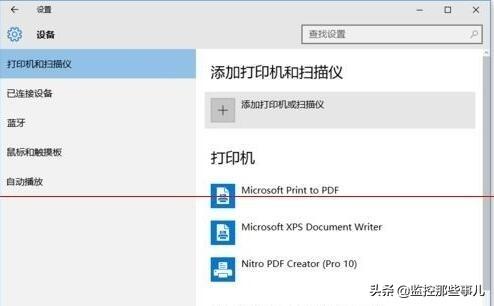
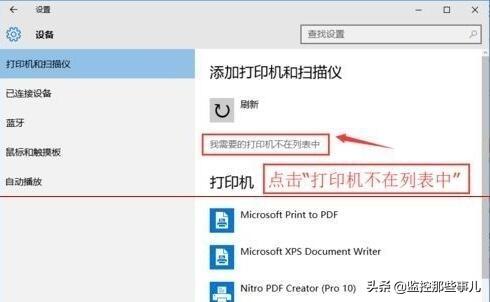
3、这个时候点击“我需要的打印机不在列表中”它,在弹出的新窗口中,可以看到5个单按钮。我们选择第二项“按名称选择共享打印机”,并点击“浏览”。不选择第三项,是因为第三项成功率不高。
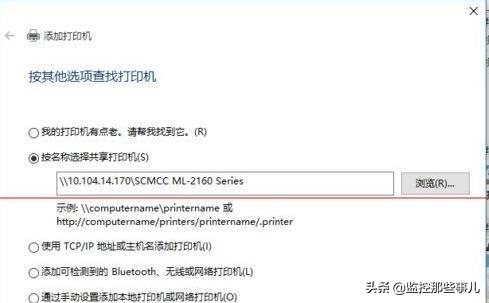
4、点击后出现新窗口,这里比较特殊,不要直接在窗口点击要找的远程电脑(因为有可能连接失败)。我们直接输入远程电脑的IP地址“\192.168.0.123”并点击“选择”。要记住斜杠的方向不要弄错了。这个技巧很特殊,好多朋友都不知道。
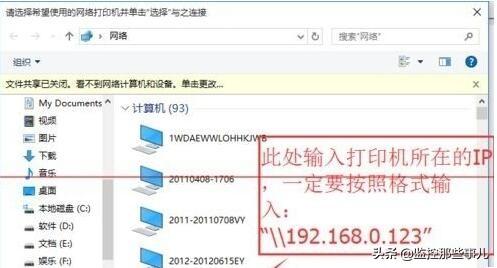
以上就是Win10 共享打印机的图文教程。跟着小编的步伐学会了打印机设置教程吗?
,











